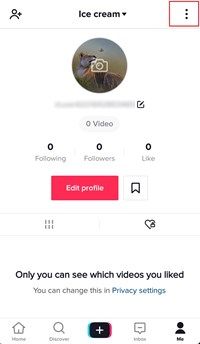Ultimamente la casella di posta di TechJunkie è piena di domande su Apex Legends grazie alla nostra ampia copertura di questo nuovo brillante gioco. Un tema che continua a emergere riguarda il ritardo e le prestazioni. Per rispondere ad alcune delle domande più comuni, ho creato questa guida su cosa fare se Apex Legends continua a restare indietro.
come ottenere oggetti in ruggine

Innanzitutto, c'è una differenza tra il ritardo effettivo e la balbuzie del gioco e non è sempre facile capire la differenza. Il ritardo è causato dalla latenza sulla rete tra il computer o la console e il server di gioco. Ha molte cause e molte di esse sono fuori dal tuo controllo.
La balbuzie è più localizzata e probabilmente sarà causata da qualcosa su un computer. La balbuzie è rara su console ma non inaudita. Di solito è sufficiente un riavvio per cancellarlo su console mentre un PC potrebbe richiedere più attenzione.
Un test consiste nell'utilizzare le comunicazioni vocali in Apex Legends. Se il tuo gioco balbetta e la voce no, potrebbe essere il tuo PC. Se il gioco balbetta e la voce fa lo stesso o si interrompe, potrebbe essere la rete. Il tuo approccio dovrebbe riflettere ciò che provi.
L'altro test consiste nell'accedere al menu segreto per vedere quali data center stanno eseguendo il ping lentamente.
- Apri Apex Legends ma non accedere al gioco.
- Attendi 90 secondi, premi Esc e poi Annulla.
- Seleziona la nuova opzione di menu Data Center nella parte inferiore dello schermo.
- Seleziona il tuo data center per vedere se è in ritardo o meno.
- Selezionane un altro e provalo giocando una partita.
Se le cose migliorano, è stato il ritardo. In caso contrario, è probabile che sia la tua connessione Internet o il tuo PC.

Risolvere il ritardo in Apex Legends
Se sospetti che i problemi di rete possano causare il ritardo di Apex Legends, ci sono alcune cose che puoi fare localmente per provare a risolverlo.
Controlla cos'altro sta usando la tua rete
Se condividi la tua proprietà con altri, accedi al tuo router per vedere chi è connesso e utilizza la larghezza di banda. Potresti chiedere anche tu. Se altre persone utilizzano Internet, trasmettono musica o un film o giocano ai propri giochi, potrebbe essere la congestione della rete interna a rallentare le cose. Dovrai affrontare quella congestione nel miglior modo possibile.
Riavvia il router e/o il modem
Se non sospetti che altri stiano utilizzando la tua rete, un riavvio del router potrebbe fare miracoli. Come riavviare un computer, un riavvio del router svuoterà la cache, ricaricherà il firmware e farà funzionare di nuovo tutto come nuovo. Se utilizzi un modem separato, riavviali entrambi contemporaneamente per ottenere il massimo effetto.
Controlla la velocità della tua rete
Anche se potresti sapere quanto è veloce la tua connessione, potrebbero esserci lavori pianificati o un'interruzione che influisce sulla velocità del titolo. Esegui un rapido test di velocità qui per vedere se la velocità di download e upload riflette ciò che dovresti ottenere. Se non lo sei, contatta il tuo ISP.

Risolvere la balbuzie in Apex Legends
Se pensi che il tuo problema riguardi più la balbuzie che il ritardo di rete, ci sono cose che possiamo fare anche lì per aiutarti.
Controlla i processi in background
Una causa comune di balbuzie nei giochi è avere troppe altre cose che accadono allo stesso tempo. Se stai usando Windows, controlla Task Manager per vedere l'utilizzo del processore e della RAM. Se sono alti, ordinali in base all'uso con l'uso più intenso in alto e chiudi i programmi in basso. Ovviamente lascia in pace Apex Legends ma se il tuo browser utilizza molta RAM, spegnilo. Se hai altri programmi che utilizzano processore o RAM, chiudili e vedi se fa la differenza.
Controlla le impostazioni di gioco
Apex Legends ha requisiti modesti per eseguire il gioco, ma devi comunque soddisfarli se vuoi ottenere il meglio da esso. Controlla le specifiche del tuo computer rispetto ai requisiti minimi e assicurati che il tuo hardware sia all'altezza della sfida. Se sei al limite, controlla le impostazioni grafiche per abbassare leggermente la qualità per vedere se migliora.
Puoi anche passare dalla modalità a schermo intero a quella in finestra per vedere se le cose migliorano. Questo spesso può fare la differenza per le prestazioni del gioco.
Se fallisce, prova a disattivare Anti-aliasing, Shadow Quality, Texture Quality e Virtual Sync. Tutti questi hanno un sovraccarico di elaborazione che potrebbe causare la balbuzie.
Aggiorna i tuoi driver grafici
Dovresti sempre eseguire il driver grafico più recente per la tua scheda poiché sono spesso ottimizzati per le nuove versioni. Controlla gli aggiornamenti dei driver e installa i nuovi driver disponibili. Riavvia il computer e poi riprova.
Ripara la tua installazione
Infine, prova una riparazione se tutto il resto fallisce. Origin ha un sistema di riparazione del gioco integrato e vale la pena provare una riparazione se nient'altro ha funzionato.
- Seleziona Apex Legends dall'app Origin.
- Seleziona l'icona a forma di ingranaggio sotto Riproduci al centro.
- Seleziona Ripara.
Il processo richiederà un po' di tempo, ma riparerà qualsiasi problema di file o corruzione riscontrato. Se nient'altro ha risolto la balbuzie del gioco, dovrebbe!
hai bisogno di un numero di telefono per groupme?